Sisällysluettelo
Kuten " Hallinnolliset osakkeet " on määritelty kaikki oletusarvoiset verkko-osuudet, joihin on etäkäyttöoikeus vain verkon ylläpitäjillä. Ylläpitäjä-osuudet on piilotettu ja ne on oletusarvoisesti poistettu käytöstä Windows 7 -pohjaisissa tietokoneissa, jotta luvattomat käyttäjät eivät pääse käyttämään tai muuttamaan niitä verkkoympäristön kautta.
Tässä oppaassa selitetään, miten voit turvallisesti ottaa käyttöön Admin$-jakoja levytilavuuksien (C$, D$ jne.) käyttöön Windows 7-, 8- tai 10-pohjaisessa tietokoneessa, jotta vain tietyt käyttäjät pääsevät niihin käsiksi (verkossasi olevasta toisesta tietokoneesta).
 Hallinnollisten jakojen ottaminen käyttöön Windows 7, 8, 8.1 tai 10 -käyttöjärjestelmässä.
Hallinnollisten jakojen ottaminen käyttöön Windows 7, 8, 8.1 tai 10 -käyttöjärjestelmässä.
Oletusarvoisten (piilotettujen) jakojen (C$, D$ jne.) ottaminen käyttöön Windows 10, 8 tai 10 -käyttöjärjestelmässä:
Vaihe 1: Varmista, että molemmat tietokoneet kuuluvat samaan työryhmään.
Voit tarkistaa, kuuluvatko molemmat tietokoneet samaan työryhmään, seuraavasti:
1. Napsauta hiiren kakkospainikkeella on " Tietokoneen nimi " kuvaketta työpöydälläsi ja valitse " Ominaisuudet " tai (lisäksi) siirry Windowsin ohjauspaneeliin, valitse " Järjestelmä ja turvallisuus" ja valitse " Järjestelmä" ,
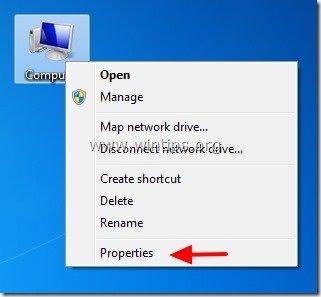
2. Katso " TYÖRYHMÄ " nimi oikealla ja varmista, että se on sama nimi molemmissa tietokoneissa (esim. WORKGROUP).
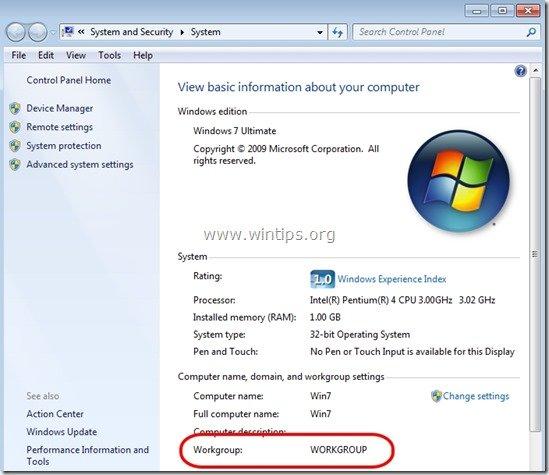
Vaihe 2: Määritä, ketkä käyttäjät voivat käyttää järjestelmänvalvojan jakoja (levytilavuuksia).
Hallinnollisiin jakoihin voivat (ja saavat) päästä vain järjestelmänvalvojan käyttäjät. Jos siis haluat, että verkkosi käyttäjä voi käyttää Admin($)-jakoja, sinun on annettava tälle käyttäjälle paikalliset järjestelmänvalvojan oikeudet tietokoneessa, johon haluat ottaa käyttöön Admin-osuudet. Voit tehdä sen seuraavasti:
1. Siirry Windowsin ohjauspaneeliin (" Aloita " > " Ohjauspaneeli ").
2. Avaa " Käyttäjätilien lisääminen tai poistaminen"
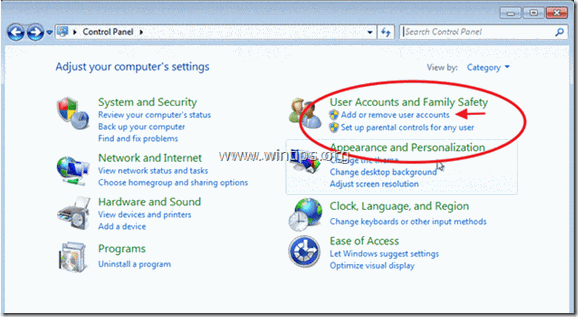
3. Luo nyt tietokoneellesi uusi tili, jolla on järjestelmänvalvojan oikeudet. Lisäksi, jos olet jo luonut tilin, varmista, että hänellä on järjestelmänvalvojan oikeudet (valitse haluamasi tili, valitse " Vaihda tilityyppi " -vaihtoehto ja aseta hänet " Ylläpitäjä ").
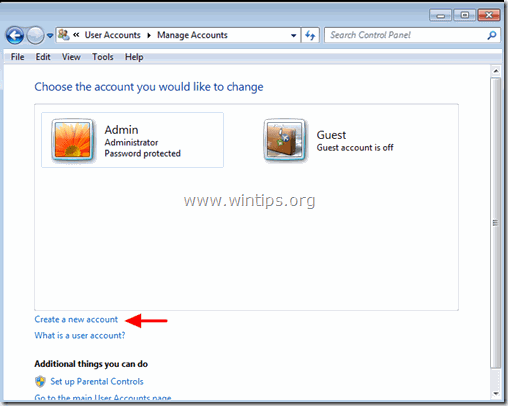
4. Anna uudelle tilillesi käyttäjätunnus. (esim. käyttäjä), aseta se nimellä Ylläpitäjä käyttäjä ja paina " Luo tili " -painiketta.
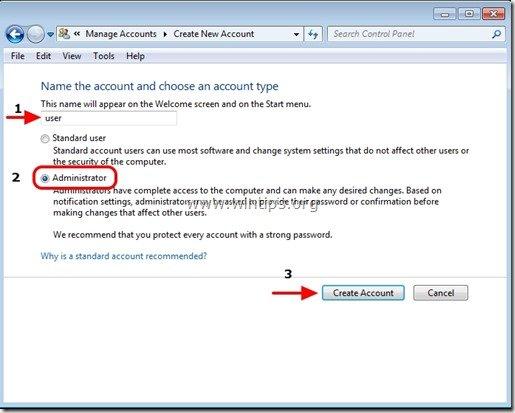
5. Tässä vaiheessa " Hallitse tilejä " -valintaikkunan pitäisi näyttää tältä:
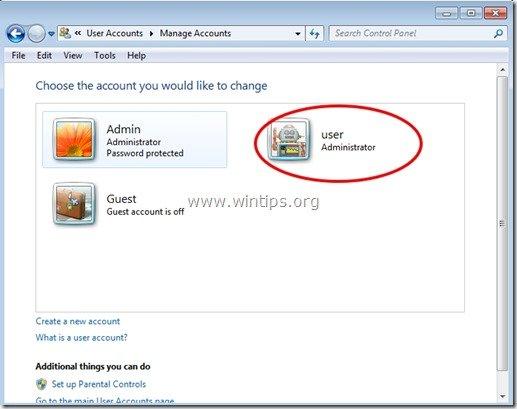
6. Kun olet luonut tilisi, sinun on määritettävä salasana. Klikkaa siis uutta tiliä (esim. käyttäjä) ja paina". Luo salasana ”.
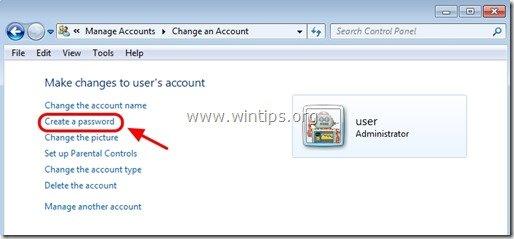
7. Kirjoita vahva salasana (2 kertaa) ja paina " Luo salasana " -painiketta.
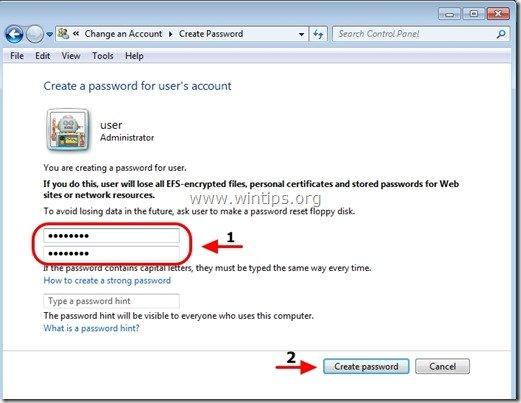
Vaihe 3: Ota "Tiedostojen ja tulosteiden jakaminen" käyttöön Windowsin palomuurin kautta.
1. Siirry Windowsin ohjauspaneeliin ja napsauta " Järjestelmä ja turvallisuus ”.
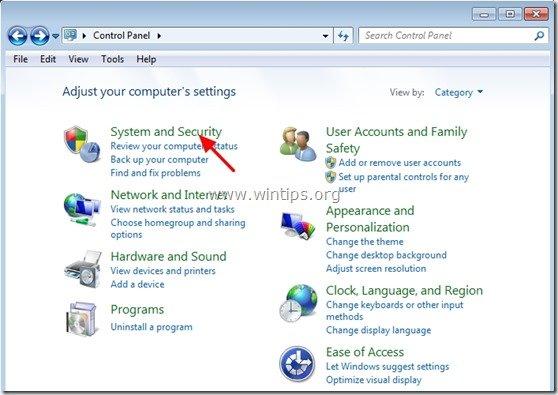
2. On " Windowsin palomuuri " osiossa, paina " Ohjelman salliminen Windowsin palomuurin kautta " -vaihtoehto.
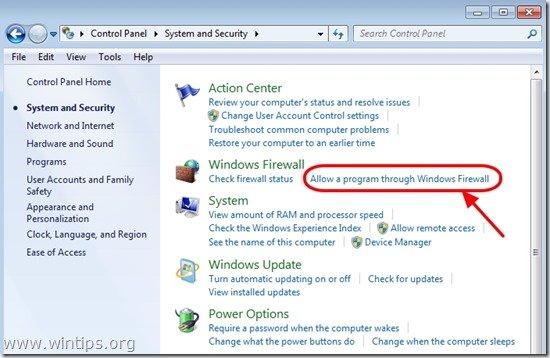
3. In" Sallitut ohjelmat ja ominaisuudet " lista, tarkista, että voit ottaa käyttöön " Tiedoston ja tulostimen jakaminen " -toiminto ja paina " OK ". (Windows 10:ssä poista valintaruutu ja valitse se uudelleen).
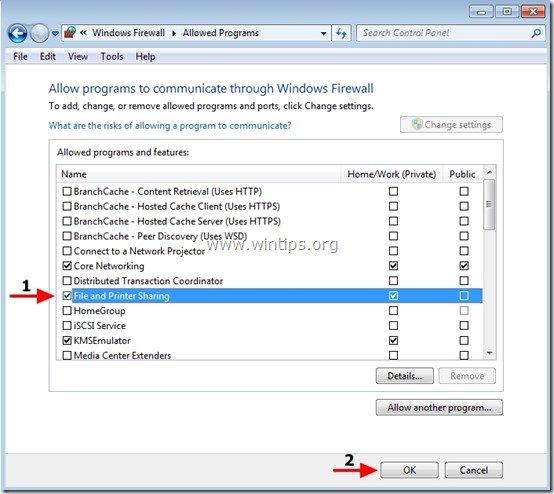
4. Käynnistä tietokone uudelleen (Valinnaisesti).
Vaihe 4. Tarkista, voitko käyttää järjestelmänvalvojan jakoja toisesta tietokoneesta.
1. Paina toiselta tietokoneelta painiketta " Aloita " ja kirjoita hakukenttään seuraava komento:
“ \\\$ " (ilman lainausmerkkejä) ja paina " Kirjoita ”.
Huom: Kuten “ " sen tietokoneen nimi, jossa Admin Shares on käytössä (esim. "Computer01") ja "< DiskVolumeName> " sen niteen nimi, johon haluat päästä käsiksi (esim. " C$ " = levytilavuus C:\ , " D$ " = levytilavuus D:\, jne.).
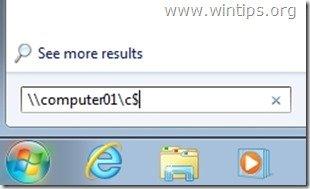
2. Nyt tyyppi ... käyttäjätunnus & the salasana päästäksesi etätietokoneen ylläpitojakoihin (kuten vaiheessa 1 määritettiin) & paina sitten näppäintä "Enter".
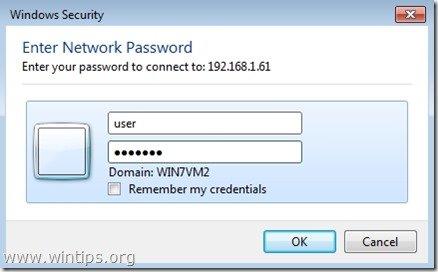
3. Jos noudatat edellä kuvattuja ohjeita, voit käyttää etätietokoneen ylläpitojakoja ongelmitta.
Vaihe 5: Muokkaa rekisteriasetuksia tietokoneessa, jossa Admin Shares on käytössä (valinnainen).
Huom: Suorita tämä vaihe VAIN, jos sinulla on ongelmia tai virheitä, kun yrität käyttää järjestelmänvalvojan jakoja (esim. kirjautumisvirhe).
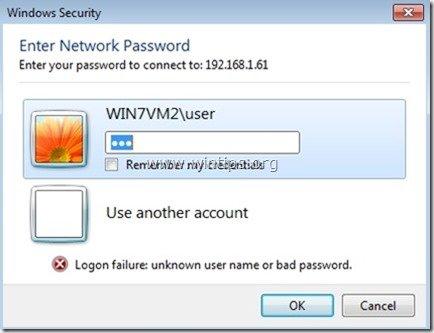
1. Siirry etätietokoneeseen (jossa Admin Shares on käytössä) ja avaa rekisterieditori. Paina tätä varten " Aloita " -painiketta ja kirjoita hakukenttään " regedit " ja paina " Kirjoita ”.
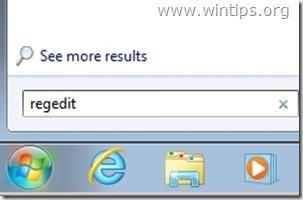
2. Siirry rekisterieditorissa seuraavaan polkuun:
“ HKEY_LOCAL_MACHINE\SOFTWARE\Microsoft\Windows\CurrentVersion\Policies\Järjestelmä ”
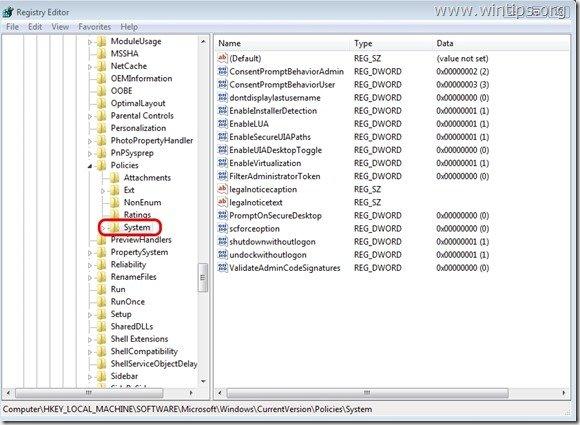
3. Napsauta hiiren kakkospainikkeella oikeassa ruudussa ja valitse " Uusi " > " DWORD (32-bittinen) Arvo ”.
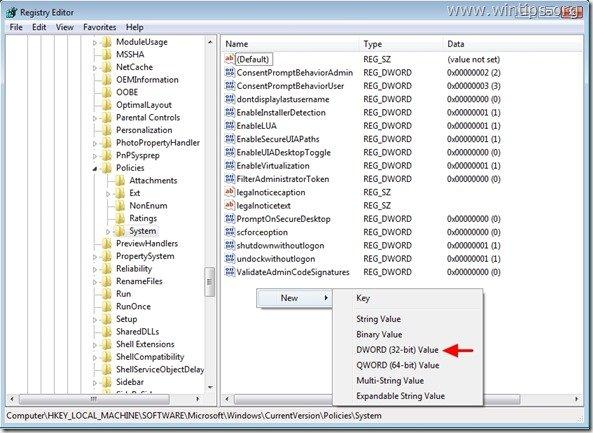
4. Kirjoita " LocalAccountTokenFilterPolicy " arvon nimeksi ja paina " Kirjoita ”.
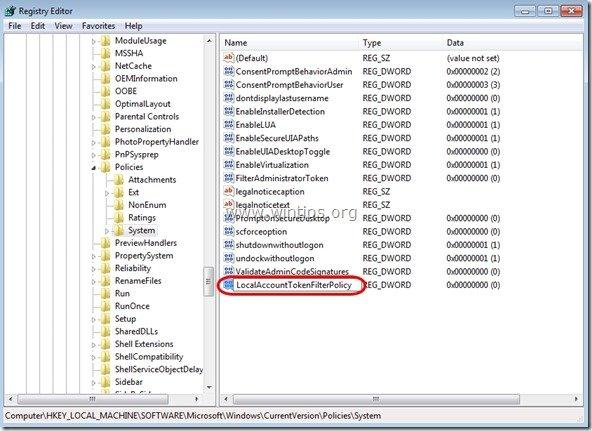
5. Kaksoisnapsauta " LocalAccountTokenFilterPolicy" arvo muuttaa " Arvotiedot " alkaen " 0 " - " 1 " ja paina " OK ”
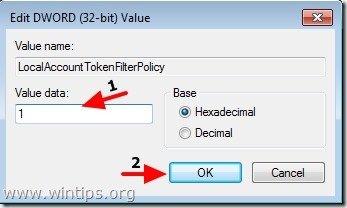
6. Poistu rekisterieditorista ja yritä uudelleen käyttää etätietokoneen hallinnollisia jakoja.

Andy Davis
Järjestelmänvalvojan blogi Windowsista





